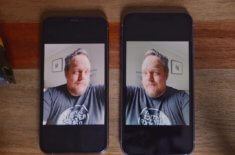Как читать статьи офлайн с помощью Safari на iPhone и iPad
Часто в Сети встречаются интересные материалы, которые хочется прочесть позже и (желательно) в офлайн-режиме. Можно, конечно, использовать для этих целей сервисы отложенного чтения, однако вам все равно понадобится загрузить страницу заново — следовательно, потратить трафик. Найти решение можно при помощи стандартных средств Safari.
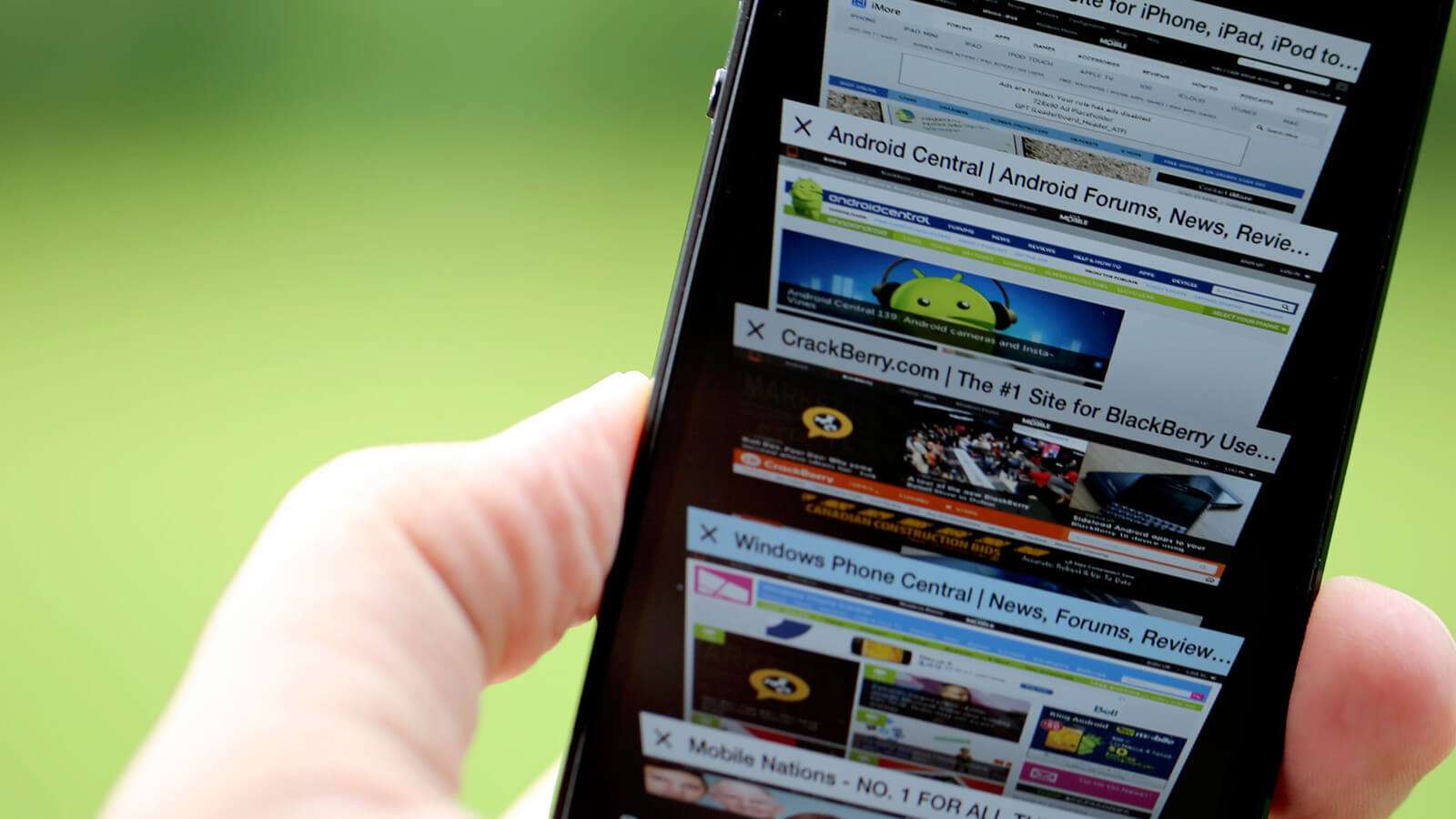
Браузер от Apple на iPhone и iPad обладает широкими возможностями для того, чтобы поделиться той или иной статьей. Один из таких инструментов — создание PDF для iBooks: страница экспортируется и помещается в iBooks в формате PDF, где ее уже можно читать без подключения к Интернету. Особенно актуально, кстати, для владельцев iPod Touch.
Небольшая хитрость: если хотите воспользоваться этим решением, сначала откройте страницу в режиме чтения, а уже потом экспортируйте в PDF. Страница будет более целостной и удобной для последующего чтения (если у сайта нет мобильной версии).
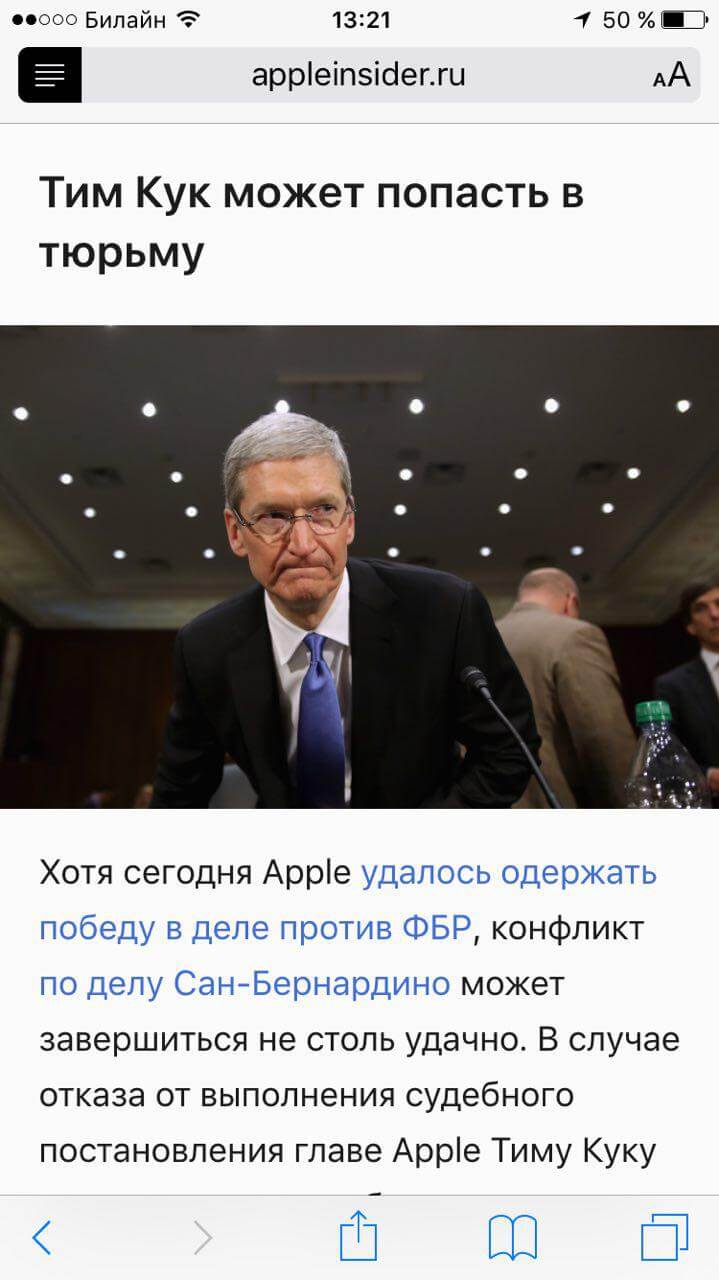
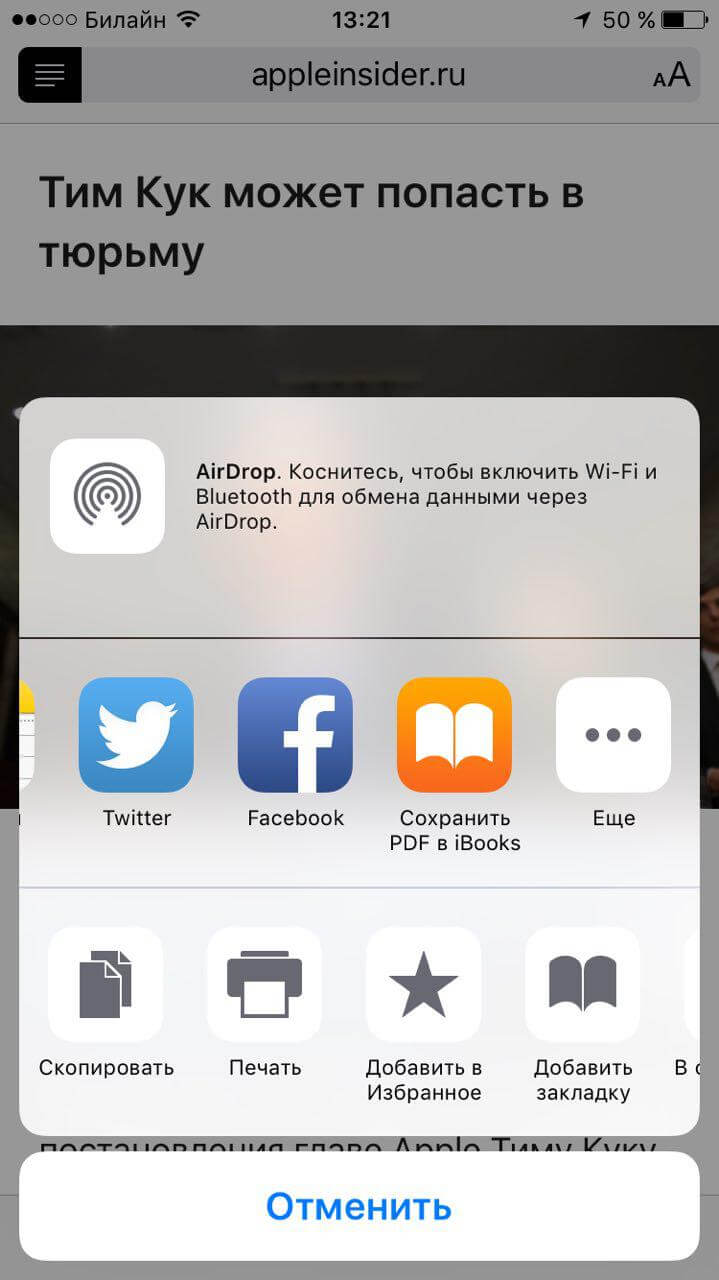
В созданном файле PDF также отображается ссылка на страницу, а также все вложенные изображения. По сути вы просто читаете статью как обычную книгу. Для лонгридов на 20 тысяч знаков и расследований — самое оно.
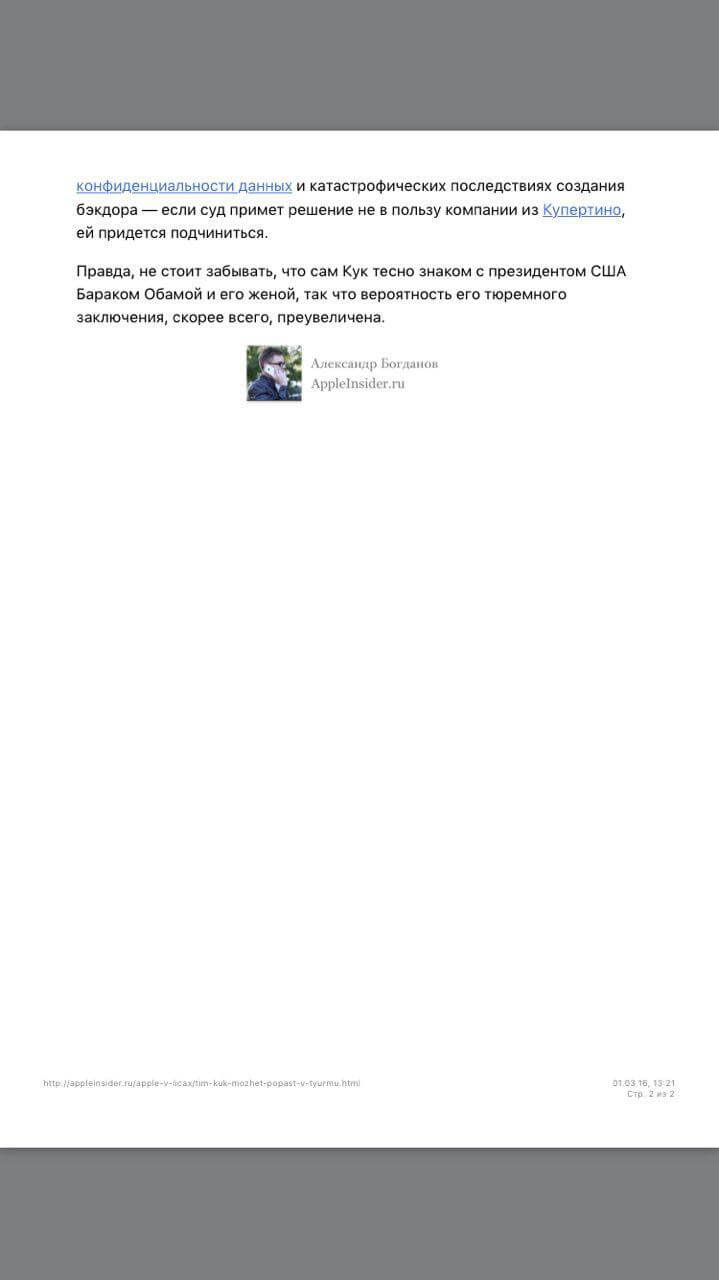
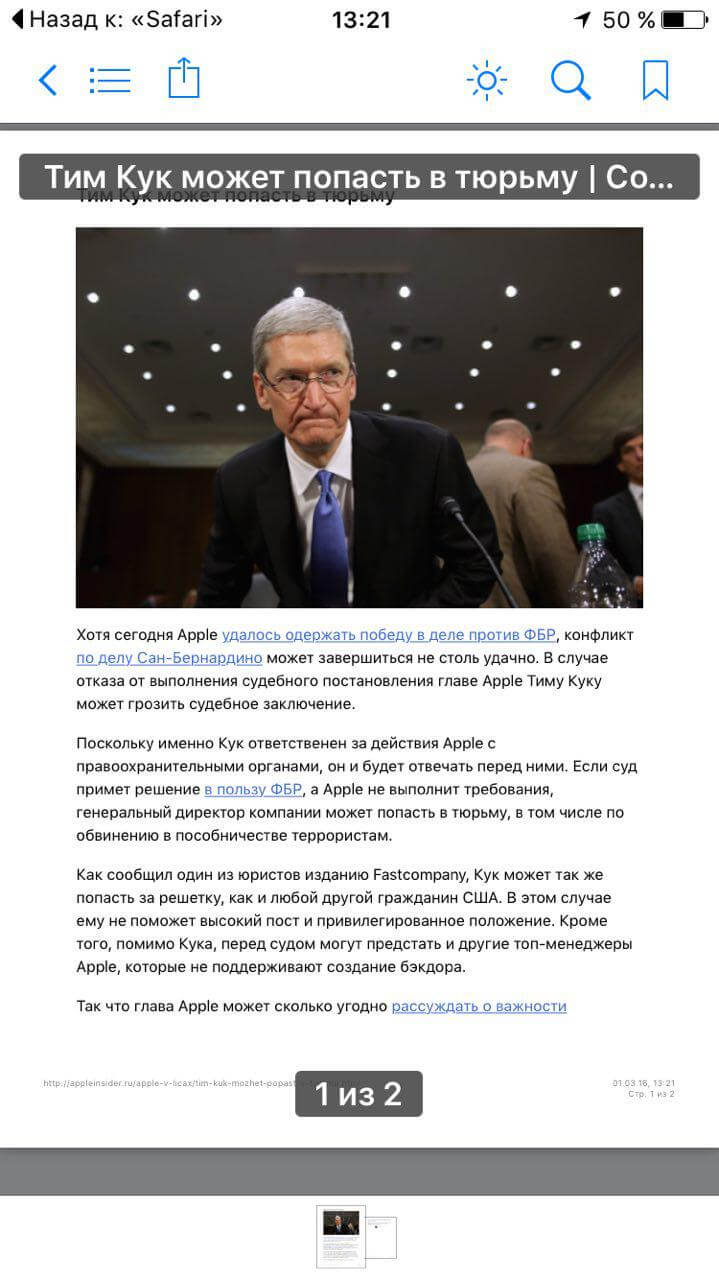
У данного способа есть и многие другие применения — например, создать PDF с графиком или таблицами из Safari одним кликом.